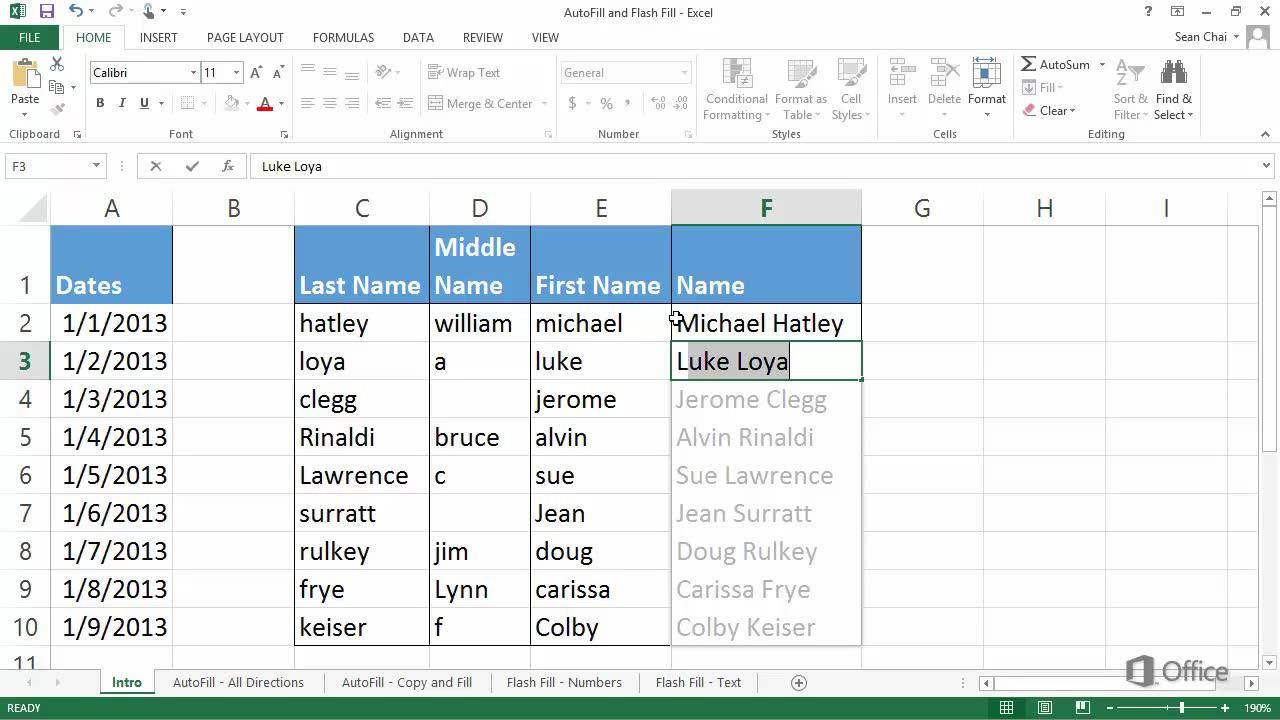Wie kann man in Excel automatisch bevölkern?
Suchen Sie nach Möglichkeiten, Zeit zu sparen, wenn es um die Dateneingabe in Excel geht? Dann ist automatisch die Antwort! Die automatische Bevölkerung in Excel ist eine großartige Möglichkeit, Zeit und Energie beim Umgang mit großen Datenmengen zu sparen. In diesem Tutorial führen wir Sie durch die Schritte, wie man in Excel automatisch fopuliert und erklärt, warum es eine so nützliche Funktion ist. Sobald Sie diese Fähigkeit gemeistert haben, können Sie die Dateneingabedaten durchführen und große Datenmengen schnell bearbeiten. Lassen Sie uns also anfangen und lernen, wie man in Excel automatisch besiedelt!
- Wählen Sie die Zelle aus, in der Sie mit der Auto-Population beginnen möchten.
- Geben Sie die Daten ein, die Sie automatisch populieren möchten, z. B. eine Zahlensequenz oder einen Text.
- Wählen Sie die Zellen aus, in denen die automatische Population endet, und drücken Sie den Füllgriff.
- Wählen Sie den gewünschten automatischen Bevölkerungsstyp aus, z. B. "Füllreihen" oder "Nur Formatierung füllen".
Was ist automatisch in Excel?
Auto Populate in Excel ist eine Funktion, mit der Benutzer Daten in Zellen schnell und einfach ausfüllen können, die auf einem vom Benutzer eingegebenen Muster oder Wert basieren. Wenn Sie beispielsweise den Wert „5“ in eine Zelle eingeben und dann die darunter liegenden Zellen auswählen, füllt Excel die verbleibenden Zellen automatisch mit demselben Wert aus. Diese Funktion kann verwendet werden, um schnell eine Reihe von Zahlen, Daten oder sogar Textwerten auszufüllen. Es kann auch verwendet werden, um eine Reihe von Zellen mit demselben Wert schnell und einfach zu füllen.
Auto Populate in Excel ist ein großartiges Werkzeug, um große Datensätze schnell zu füllen. Es ist auch hilfreich, um Aufgaben in einer Tabelle zu automatisieren, wie z. B. schnelles Füllen einer Reihe von Zellen mit spezifischen Werten. Darüber hinaus kann automatisch in Excel ausgefüllt werden, um die Summe eines Zellbereichs sowie andere Berechnungen schnell zu bestimmen.
Wie kann man in Excel automatisch bevölkern?
Automatisch in Excel ist ein einfacher Prozess, der in wenigen Schritten durchgeführt werden kann. Wählen Sie zunächst die Zelle oder die Zellen aus, die Sie automatisch ausfüllen möchten. Geben Sie dann den Wert ein, den Sie als Muster für die automatische Populierung verwenden möchten. Wählen Sie schließlich die Zellen unterhalb der Zelle aus, die Sie in den Wert eingegeben haben, und Excel füllt die Zellen automatisch mit demselben Wert aus.
Mit automatischer Sprache mit Serien bevölkern
In Excel wird automatisch auch verwendet werden, um eine Reihe von Werten schnell zu bevölkern. Wählen Sie dazu die Zelle aus, in der Sie die Serie starten möchten, und geben Sie den ersten Wert ein. Wählen Sie dann die Zellen unter dem ersten Wert aus und excel füllt die Zellen automatisch mit der Reihe von Werten. Wenn Sie beispielsweise den Wert „5“ in die erste Zelle eingeben, werden die darunter liegenden Zellen automatisch mit den Werten „6“, „7“, „8“ usw. ausgefüllt.
Mit automatischer Verwendung mit Daten bevölkern
In Excel wird automatisch auch verwendet werden, um schnell eine Reihe von Daten zu füllen. Wählen Sie dazu die Zelle aus, in der Sie die Serie starten möchten, und geben Sie das erste Datum ein. Wählen Sie dann die Zellen unterhalb des ersten Datums aus und Excel füllt die Zellen automatisch mit den nachfolgenden Daten. Wenn Sie beispielsweise das Datum "1/1/2020" in die erste Zelle eingeben, werden die darunter liegenden Zellen automatisch mit den Daten "1/2/2020", "1/3/2020", "1) ausgefüllt," 1 /4/2020 ”und so weiter.
Vorteile von automatisch in Excel bevölkern
Auto -Populate in Excel ist ein großartiges Werkzeug, um große Datensätze schnell und einfach zu bevölkern. Es ist auch hilfreich, um die Summe eines Zellbereichs sowie andere Berechnungen schnell zu bestimmen. Darüber hinaus kann automatisch in Excel ausgefüllt werden, um eine Reihe von Zahlen, Daten oder sogar Textwerten schnell und einfach zu füllen.
Zeit sparen
Einer der größten Vorteile von automatisch in Excel ist, dass die Benutzer viel Zeit sparen können. Anstatt jeden Wert manuell in eine Zelle eingeben zu müssen, können Benutzer einfach den ersten Wert eingeben und dann Excel den Rest machen lassen. Dies kann den Benutzern viel Zeit sparen, insbesondere wenn es sich um große Datensätze handelt.
Genauigkeit
Ein weiterer Vorteil von automatischem In -Excel besteht darin, dass es dazu beitragen kann, die Genauigkeit zu gewährleisten. Wenn Sie Daten manuell in eine Tabelle eingeben, können Sie leicht Fehler machen. Durch die Verwendung von automatischen Populate in Excel können Benutzer sicher sein, dass die von ihnen eingegebenen Daten genau und konsistent sind.
Top 6 häufig gestellte Fragen
Was ist automatisch in Excel?
Auto Populate in Excel ist eine Funktion, mit der Benutzer Daten schnell in ein Arbeitsblatt eingeben können, indem die Felder automatisch mit Daten aus zuvor eingegebenen Informationen ausgefüllt werden. Diese Funktion kann Zeit sparen und Fehler reduzieren, indem die Notwendigkeit beseitigt wird, Daten manuell in jede Zelle einzugeben. Es erfolgt automatisch Muster in den Daten, z. B. das Wiederholen von Werten und das Ausfüllen der entsprechenden Zellen mit demselben Wert.
Wie funktioniert Auto in Excel?
Automatische Populate in Excel funktioniert, indem er Muster in den Daten erkennt und die entsprechenden Zellen automatisch mit demselben Wert ausfüllt. Wenn Sie beispielsweise in der ersten Zelle „John“ eingeben, erkennt das Programm das Muster der Wiederholung desselben Werts und füllt automatisch alle anderen Zellen mit „John“ aus. Es funktioniert auch mit numerischen Daten, z. B. in der ersten Zelle „1“ eingeben und das Programm alle folgenden Zellen mit der Zahl „1“ ausfüllen.
Was sind die Vorteile von Auto in Excel?
Der Hauptvorteil von automatisch in Excel ist die Zeit, die es spart, indem die Notwendigkeit beseitigt wird, Daten manuell in jede Zelle einzugeben. Es hilft auch, Fehler zu reduzieren, indem sie Muster in den Daten erkennen und die entsprechenden Zellen automatisch mit demselben Wert ausfüllen. Diese Funktion kann besonders nützlich für große Tabellenkalkulationen mit vielen Daten sein, da sie in nur wenigen Klicks schnell die richtigen Daten ausfüllen kann.
Wie schalte ich automatisch in Excel ein?
Um automatisch in Excel einzuschalten, wählen Sie zunächst die Zellen aus, die Sie bevölkern möchten. Gehen Sie dann zur Registerkarte Start und wählen Sie die Schaltfläche Füll. Wählen Sie im Dropdown-Menü die Option zur automatischen Füllungsoption. Von dort aus können Sie nur die Füllreihe oder die Füllformatierung auswählen.
Wie benutze ich automatisch in Excel?
Um automatisch in Excel zu verwenden, geben Sie die Daten ein, die Sie in der ersten Zelle füllen möchten. Wählen Sie dann die Zellen aus, die Sie füllen möchten, und gehen Sie auf die Registerkarte Start. Wählen Sie die Schaltfläche Füllen und wählen Sie dann die Option zur automatischen Füllungsoption. Von dort aus können Sie nur die Füllreihe oder die Füllformatierung auswählen. Excel erkennt dann automatisch Muster in den Daten und füllt die entsprechenden Zellen mit demselben Wert aus.
Was sind die Einschränkungen von Auto in Excel?
Die Hauptbegrenzung von automatisch in Excel besteht darin, dass es nur Muster in den Daten erkennen kann, die sich bereits im Arbeitsblatt befinden. Dies bedeutet, dass Sie die Daten manuell in jede Zelle eingeben müssen, wenn Sie ein komplexes Muster haben, das Sie ausfüllen müssen. Darüber hinaus können automatische Populate in Excel Muster nicht erkennen, die über mehrere Zeilen oder Spalten überspannen.
So automatische Felder in Excel mit einem Dropdown- und Vlookup in Excel automatisch bevölkern
Die automatische Bevölkerung in Excel ist eine großartige Möglichkeit, Zeit und Mühe beim Umgang mit großen Datensätzen zu sparen. Es ist auch hilfreich, um Daten konsistent und organisiert zu halten. Mit nur wenigen Schritten können Sie in Excel problemlos ein automatisches Populieren einrichten. Wenn Sie die in diesem Artikel beschriebenen Schritte befolgen, können Sie in Excel schnell und einfach automatisch befreit. Mit diesem praktischen Tool können Sie Zeit und Mühe sparen und gleichzeitig Ihre Daten organisiert und konsistent halten.